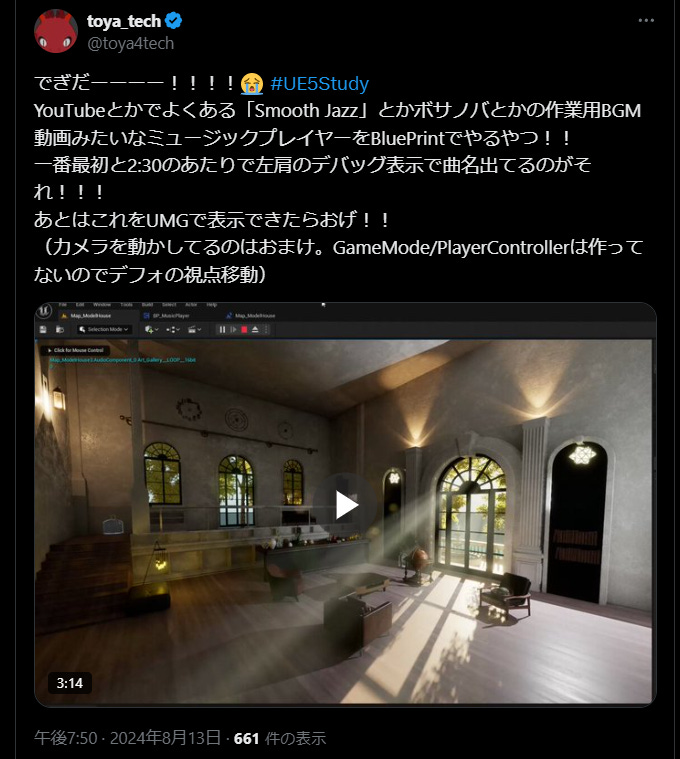はじめに
2024年の夏にこんなのを作りました。
複数のお気に入りのBGMを、勉強中にかけっぱなしにするようなものです。
これの「やり方」を「まとめたい!」と思っていたのですが、参考にしたチュートリアル動画(下記)が20分あって、しかも動画の中の人の手が早いので手数が多くて書く気になれずにおりました。
しかし最近YouTubeの「文字起こし」機能とAIによる翻訳・要約機能を利用すれば、あらすじは把握して作業できることに気が付いたのでようやく書いてみたものです。
▼こちらのチュートリアル動画(約20分、英語)で学びました。
注意点や注記
オリジナルのチュートリアル動画がUE4で実施されていたものを、UE5だとどうなるか、を示したものです(あまり変わりはないです)。
利用したUEバージョン:5.4
本記事公開時のUE最新バージョンは5.5で、この間にも音声再生系のBPノードは拡充されているようです。今となってはこの方法を使わなくても実現できるようになっているような気がします。
直近の音源系ノードはこちらの投稿(↓)がとても参考になると思います。
(美しいまとめ、、、見習いたい。。)
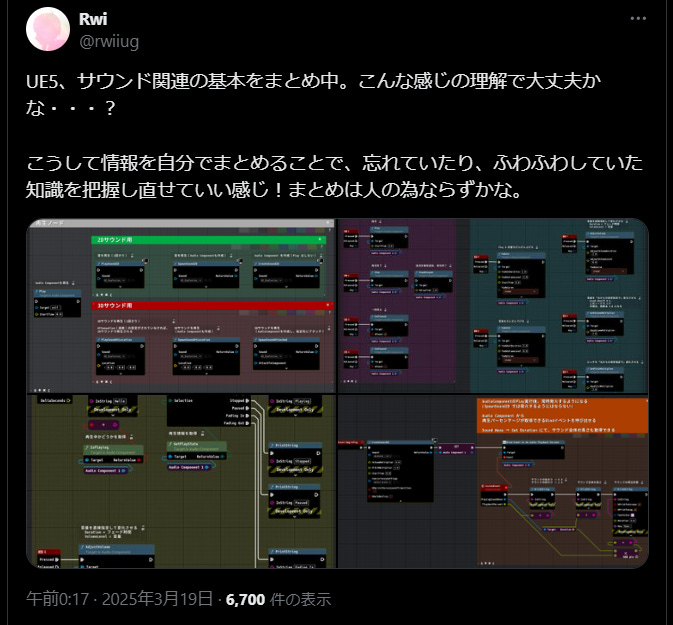
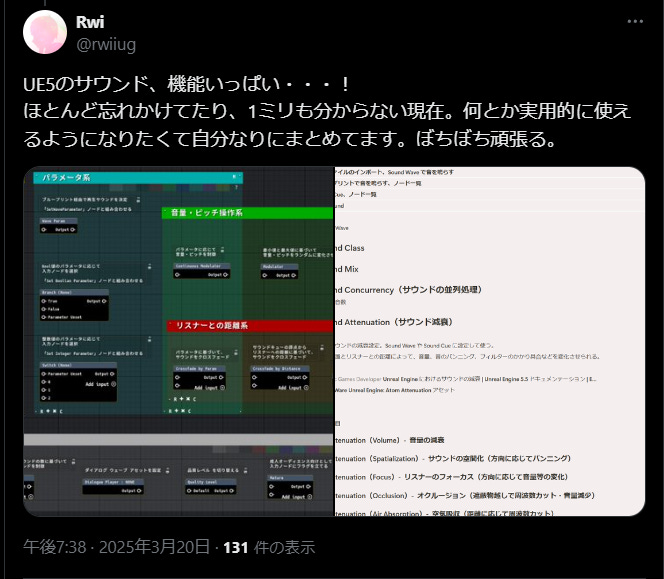
出来上がりのBPノード図
図を見ればわかる人向け(というか自分用)に書くと、
<仕様>
曲が終了するときに音量が小さくなっていく。
その後、次の曲が再生される。
ランダムで再生される。
<以下、課金壁:課金についてのご説明>